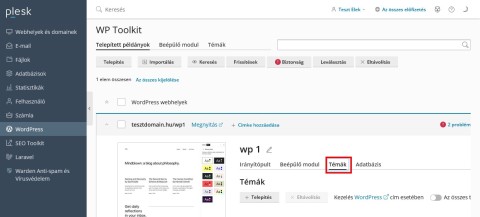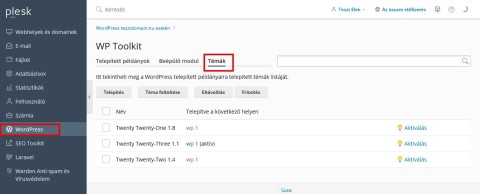A WordPress téma határozza meg a webhely általános kinézetét, beleértve a színeket, a betűtípusokat és az elrendezést. Egy másik téma kiválasztásával megváltoztathatja webhelye megjelenését a tartalom megváltoztatása nélkül. A WP Toolkit segítségével telepítheti és kezelheti a témákat.
Témák telepítése:
A WP Toolkitben témákat telepíthet egy vagy több WordPress példányhoz.
Témák telepítése egy adott WordPress telepítésre:
- Lépjen a bal menü WordPress menüpontjára (WP Toolkit oldal), lépjen egy WP kártya "Témák" lapjára, majd kattintson a Telepítés gombra.
- Keressen témákat, majd kattintson a Telepítés gombra a telepíteni kívánt téma mellett. Alapértelmezés szerint az újonnan telepített téma nem aktiválódik.
Témák telepítése több WordPress telepítésre:
- Lépjen a bal menü WordPress menüpontjára (WP Toolkit oldal), válassza a kártyák felett található "Témák" fület, majd kattintson a Telepítés gombra.
- Keressen témákra, válassza ki a telepíteni kívánt témákat, majd kattintson a Webhelyek kiválasztása gombra.
- Válassza ki azokat a webhelyeket, amelyekre témákat szeretne telepíteni, majd kattintson a Telepítés gombra.
Téma feltöltése:
- Lépjen a bal menü WordPress menüpontjára (WP Toolkit oldal), válassza a kártyák felett található "Témák" fület,, majd kattintson a Téma feltöltése gombra.
- Kattintson a Tallózás... gombra, és keresse meg a feltölteni kívánt témát tartalmazó ZIP-fájl helyét.
- Kattintson az OK gombra.
Feltöltött téma telepítése:
- Lépjen a bal menü WordPress menüpontjára (WP Toolkit oldal), válassza a kártyák felett található "Témák" fület,
- Kattintson a Telepítés gombra a feltöltött téma mellett.
- Válassza ki azokat a WordPress telepítéseket, amelyekre a feltöltött témát telepíteni szeretné.
- Alapértelmezés szerint az újonnan feltöltött téma aktiválódik. A "Telepítés után aktiválni" jelölőnégyzet törlésével deaktiválhatja.
- Kattintson a Telepítés gombra.
Téma aktiválása:
Aktiválhat egy adott telepítésre vagy a szerveren tárolt összes telepítésre témát. Egy WordPress telepítésen egyszerre csak egy téma lehet aktív.
Egy téma aktiválása egy adott telepítéshez:
- Lépjen a bal menü WordPress menüpontjára (WP Toolkit oldal), lépjen egy WP kártya "Témák" fülére.
- Az "Aktív" alatt kapcsoljon be egy témát az aktiválásához. A korábban aktív téma automatikusan deaktiválódik.
Egy téma aktiválása a szerveren elhelyezett összes telepítéshez:
- Lépjen a bal menü WordPress menüpontjára (WP Toolkit oldal), válassza a kártyák felett található "Témák" fület,
- Kattintson az Aktiválás gombra az aktiválni kívánt téma mellett.
Témák frissítése:
Ha egy téma frissítésre szorul, akkor a telepítőkártya "Témák" lapján a téma mellett a "Frissítések" feliratot látja. Nemcsak az ingyenes, hanem a fizetős témákat is frissítheted, ha azok a WordPress adminisztrációs műszerfalán a szokásos módon frissíthetők.
Megjegyzés: A WP Toolkit képes frissíteni a licencet igénylő fizetős témákat, ha a licenc megvan. A WP Toolkit nem tudja frissíteni azokat a fizetett témákat, amelyek nem szabványos frissítési módszereket használnak.
A következőket teheti meg:
- Témák frissítése egy adott telepítéshez. Ennek módját a "WordPress telepítés manuális frissítése" című eljárásban olvashatja.
- Több telepítésre telepített témák frissítése.
- Automatikus frissítések beállítása a témákhoz. Olvassa el, hogyan kell ezt megtenni a "Automatikus frissítések konfigurálása egy WordPress telepítéshez" című eljárásban.
Több telepítésen telepített témák frissítése:
- Lépjen a bal menü WordPress menüpontjára (WP Toolkit oldal), válassza a kártyák felett található "Témák" fület,
- Kattintson a "Frissítés a ... verzióra" gombra a frissíteni kívánt téma mellett. A frissítéssel kapcsolatos további információkért kattintson a "Changelog" gombra. Ez a téma wordpress.org oldalon található oldalára vezet.
- Kattintson az Igen gombra.
Témák eltávolítása:
A témákat eltávolíthatja egy adott telepítésről vagy a szerveren tárolt összes telepítésről.
Megjegyzés: Aktív témát nem lehet eltávolítani. Mielőtt eltávolítana egy jelenleg aktív témát, először aktiváljon egy másik témát.
Témák eltávolítása egy adott telepítésről:
- Lépjen a bal menü WordPress menüpontjára (WP Toolkit oldal), lépjen egy WP kártya "Témák" fülére.
- Kattintson az eltávolítani kívánt téma melletti kép trashcan_icon ikonjára. Több téma eltávolításához jelölje ki őket, és kattintson az Eltávolítás gombra.
- Kattintson az Igen gombra.
Témák eltávolítása a szerveren tárolt összes telepítésről:
- Lépjen a bal menü WordPress menüpontjára (WP Toolkit oldal), válassza a kártyák felett található "Témák" fület,
- Jelölje ki az eltávolítani kívánt témákat, kattintson az Eltávolítás gombra, majd kattintson az Igen gombra.